RewriteRules in .htaccess und Suchmaschinenoptimierung
18. Februar 2009
Gute RewriteRules in .htaccess Dateien sind ein wichtiges Instrument in der Suchmaschinenoptimierung für Google und Co. Häufig sehen wir RewriteRules in .htaccess-Dateien, die vollkommen unflexibel aufgebaut sind und den Programmierer mehr Zeit kosten als nötig.
In dieser kurzen Anleitung erklären wir, wie RewriteRules in einer .htaccess Datei zum Zwecke der Suchmaschinenoptimierung und Lesbarkeit am effektivsten eingesetzt werden.
Manche mögen sich fragen „Was sind RewriteRules und .htaccess Dateien?“
Dies wollen wir kurz erklären. Bisher sahen URLs in Webanwendungen z.B. so aus:
www.meinedomain.de/index.php?cat_id=78&topic_id=37682&stichwort=hannover&session=DSKLG630RHSRGOHL
Diese Adresse versteht weder ein Mensch noch Google. Heutzutage werden Adressen besser lesbar aufgebaut, so dass sie für den Menschen und vor allem für die Suchmaschine leicht zu verstehen sind. Zum Beispiel so:
www.meinedomain.de/autos/citroen-gebraucht-kaufen/stichwort:hannover
Und diese schönen URLs generiert man mittels RewriteRules in einer .htaccess-Datei:
RewriteEngine On
RewriteBase /
RewriteRule ^(.*)$ index.php
Was passiert hier?
Wir schicken einfach jede aufgerufene URL auf die index.php und dort erledigen wir den Rest.
Unsere index.php könnte nun z.B. so beginnen:
<?
$url = explode("/",$_SERVER["HTTP_HOST"].$_SERVER["REQUEST_URI"]);
?>
In dieser Zeile zerstückeln wir den aufgerufenen Domainnamen und die darauf folgende URL anhand des Zeichens / (Backslash). Wenn wir nun vom der beispielhaften URL www.meinedomain.de/autos/citroen-gebraucht-kaufen/stichwort:hannover ausgehen, sieht der Inhalt des $url Arrays so aus:
Array ( [0] => www.meinedomain.de [1] => autos [2] => citroen-gebraucht-kaufen [3] => stichwort:hannover )
Damit kann man arbeiten, oder? Von nun an haben wir die aufgerufene Domain in $url[0] und alle nötigen Variabeln ab $url[1] aufwärts. Das Stichwort „Hannover“ brauchen wir nun aber natürlich auch in einer Variabel mit dem Namen stichwort. Daher ergänzen wir die index.php noch ein wenig:
<?
$url = explode("/",$_SERVER["HTTP_HOST"].$_SERVER["REQUEST_URI"]);
foreach($url as $key => $value) {
if(strpos($value,":")) {
$var = explode(":",$value);
$url[$var[0]] = $var[1];
unset($url[$key]);
}
}
?>
Hier durchlaufen wir einmal das $url Array und durchsuchen jeden Teil nach dem Zeichens : (Doppelpunkt). Wenn das Zeichen gefunden wird, splitten wir den Teil anhand selbigen Indizes und speichern es als $key => $value wieder in das $url Array.
Per print_r($url); sieht das Array dann so aus:
Array ( [0] => www.meinedomain.de [2] => autos [3] => citroen-gebraucht-kaufen [stichwort] => hannover )
Nun können wir in der URL beliebig Keywords für die Suchmaschinen und gleichzeitig alle nötigen Variabeln für den Seitenaufbau platzieren.
Vielen Dank für die Aufmerksamkeit!
CSS: Padding, Margin, Float und die Lösung für alle Browser
17. Februar 2009
Viele Websites sehen nicht in allen Browsern gleich aus. Das liegt meistens an Fehlern im CSS Stylesheet. Hier kommt die Lösung für das häufigste Problem.
Mal sitzt alles perfekt im Internet Explorer 6 oder IE7 und im Mozilla Firefox oder Apple Safari wird alles verschoben dargestellt. In 90% aller Fälle liegt das Problem in der verkehrten verwendung von padding, margin, float und clear im CSS Stylesheet.
Im folgenden Beispiel werden wir einen Website-Rahmen entwerfen, der aus einem tabellenlosen Design mit <div>-Layern bestehen wird. Über das CSS Stylesheet werden wir die Website browserübergreifend im Fenster zentrieren, links ein menu darstellen und rechts den Content.
Dieser Aufbau des Codes ist der ideale Weg für eine gute Indexierung durch Suchmaschinen wie Google, MSN, Yahoo. Los gehts.
1 ) Das XHTML Grundgerüst
Wir konzentrieren uns auf den <body>-Bereich und setzen voraus, dass dein Code bereits aus einem anständigen Doctype und allem Nötigen im <head>-Bereich besteht.
<body>
<div class="site">
<div class="content">
...
</div>
<div class="menu">
...
</div>
</div>
</body>
Der Aufbau sollte klar sein. Zuerst kommt der Content mit den wichtigsten Informationen für Google, gefolgt vom Menü mit den Links zu allen Unterseiten. So sieht das ganze dann (bis auf die Farben) in etwa aus:
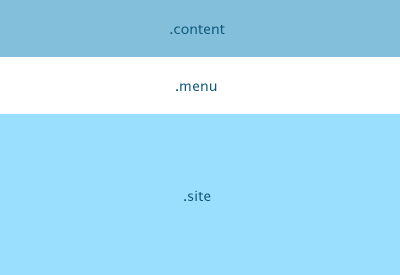
2 ) Das CSS Stylesheet für die Positionierung
Die Website befindet sich in einem <div> mit der CSS Klasse .site. Zuerst sorgen wir dafür, dass die Website in allen Browsern zenrtriert dargestellt wird:
body {
margin:0;
text-align:center;
}
div.site {
width:700px;
margin:0 auto;
text-align:left;
}
Im ersten Absatz body nehmen wir den voreingestellten Innenabstand des <body>-Bereichs raus und richten jeglichen Text zentriert aus. Für ältere Versionen des Internet Explorer bedeutet dies auch Block-Elemente mit einer festen Breite zenrtriet auszurichten.
Im zweiten Absatz sprechen wir das <div> mit der Klasse .site an, und zentrieren es im <body>-Bereich browserübergreifend mit der Angabe margin:0 auto; Das bedeutet, dass das <div> keinen Aussenabstand nach oben und unten haben, aber horizontal zentriert dargestellt wird.
3 ) CSS: Menu und Content Floating
Im HTML Code Beispiel findest du zuerst den Content und dann das Menü. So platzieren wir das Menü nun auf der linken Seite und den Content auf der rechten:
div.content {
width:500px;
float:right;
background:green;
}
div.menu {
width:200px;
background:yellow;
}
So sieht das dann aus:
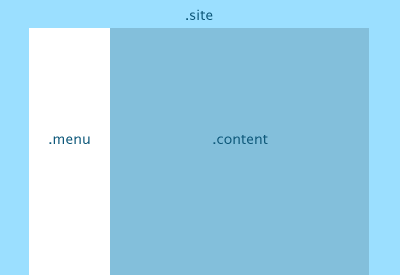
Nun haben wir eine 700 Pixel breite Website, mit einem 200 Pixel breiten Menü auf der linken Seite und einem 500 Pixel breiten Content-Bereich auf der rechten Seite.
Blöderweise steht der Text im Content-Bereich nun ganz an den Rand gequetscht. Der Innenabstand eines Elements wird ganz einfach per padding:10px; definiert – aber hier kommen wir zum Problem in den unterschiedlichen Browsern.
Wenn wir dem .content Block nun padding:10px; hinzufügen, resultiert daraus, dass Firefox und Safari das Element mit einer Gesamtbreite von 520 Pixeln darstellt und der alte Internet Explorer 6 mit nur 500 Pixeln. Der Standard ist also, dass das angegebene Padding mit der angegebenen Breite des Elements addiert wird. Zum Ungunsten vieler ignoriert der Internet Explorer diesen Standard und inkludiert die 10 Pixel Padding in die 500 Pixel.
Aus diesem Grund werden Millionen Websites in unterschiedlichen Browsern zerschossen.
4 ) Die Lösung für das CSS Padding Problem
Ganz einfach. Ein Block-Element mit einer festen Breite, also z.B. ein <div> mit width:500px; verträgt kein seitliches Padding. Daher platzieren wir in dem Content-</div> einfach noch ein weiteres <div> und geben diesem einfach das Padding.
So sieht das aus:
HTML
<div class="content">
<div class="content_inner">
...
</div>
</div>
CSS
div.content {
float:right;
width:500px;
}
div.content_inner {
padding:10px;
}
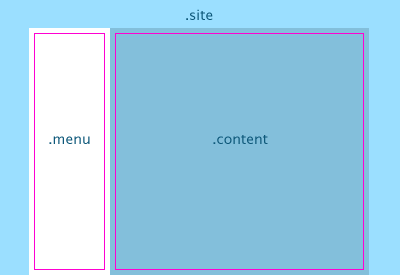
Auch in das Menü-<div> legen wir natürlich ein .menu_inner und die pinken Linien in der Grafik stellen diese Inner-</div>’s dar. So funktioniert Floating und Padding einwandfrei in allen üblichen Browsern.
Vielen Dank für die Aufmerksamkeit!